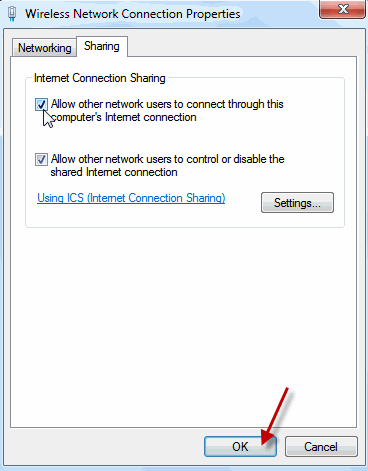Cara mengakses localhost menggunakan komputer lain dapat menjadi kebutuhan yang sangat penting terutama jika Anda bekerja dalam sebuah perusahaan dengan banyak komputer atau jika Anda ingin mengakses file dari komputer lain sesekali. Untuk melakukan ini, Anda harus mengikuti beberapa langkah sederhana untuk memastikan bahwa komputer yang ingin Anda akses terlebih dahulu sudah terhubung ke jaringan lokal dan telah diberikan izin untuk membagikan sumber dayanya. Dalam artikel ini, kami akan membahas cara mengakses localhost menggunakan komputer lain dengan sistem operasi Windows 10.
Langkah pertama: Membuat File Sharing
Langkah pertama untuk mengakses localhost menggunakan komputer lain adalah dengan membuat file sharing.
Anda dapat melakukan ini dengan mengklik kanan folder atau file yang ingin Anda share dan kemudian memilih opsi “Properties”. Setelah itu, pilih tab “Sharing” dan klik “Share”. Anda kemudian akan diminta memilih pengguna dan grup yang akan melihat folder atau file yang Anda share. Jika Anda tidak memilih pengguna atau grup apa pun, file atau folder Anda akan menjadi terbuka untuk semua orang di jaringan Anda.
Setelah itu, Anda harus mematikan fitur “password protected sharing”. Ini dapat dilakukan dengan pergi ke “Control Panel” dan memilih opsi “Network and Sharing Center”. Setelah itu, pilih “Change advanced sharing settings” dan pastikan bahwa fitur “password protected sharing” dinonaktifkan.
Langkah kedua: Mengetahui Alamat IP Komputer
Langkah kedua adalah dengan menemukan alamat IP dari komputer yang ingin Anda akses. Anda dapat melakukannya dengan mengetikkan “cmd” dalam bar pencarian “Start Menu” di komputer yang akan digunakan untuk mengakses komputer lain. Setelah itu, buka aplikasi “Command Prompt” dan ketikkan “ipconfig”. Anda akan melihat alamat IPv4 dan IPv6 dari komputer Anda. Anda harus mencatat alamat IPv4, karena ini yang akan digunakan untuk menghubungkan dengan komputer lain.
Langkah ketiga: Mengakses File atau Folder di Komputer Lain
Langkah ketiga adalah dengan mengakses file atau folder yang telah Anda share di komputer lain. Ini dapat dilakukan dengan membuka “File Explorer” dan memasukkan alamat IP dari komputer yang ingin Anda akses. Setelah itu, Anda akan diminta untuk masukkan nama pengguna dan kata sandi jika file sharing yang Anda buat sebelumnya memiliki fitur “password protected sharing”.
Setelah itu, Anda harus dapat melihat folder atau file yang telah Anda share di komputer lain.
FAQ
1. Apakah kita dapat mengakses localhost dari jarak jauh di luar jaringan lokal?
Tidak, Anda tidak dapat mengakses localhost dari jarak jauh di luar jaringan lokal. Localhost merupakan istilah yang digunakan untuk merujuk pada komputer tempat sumber daya dipublikasikan. Jika Anda ingin mengakses sumber daya tersebut dari luar jaringan lokal, Anda harus memiliki akses ke komputer yang meng-host sumber daya, dan juga memiliki koneksi internet yang cukup cepat untuk mengakses sumber daya tersebut.
2. Apa perbedaan antara localhost dan IP Address?
Localhost merupakan istilah yang digunakan untuk merujuk pada komputer tempat sumber daya dipublikasikan. Sedangkan IP address adalah alamat unik yang diberikan pada setiap komputer atau perangkat di jaringan. Localhost biasanya digunakan ketika Anda ingin mengakses sumber daya yang diterbitkan dari komputer yang sama atau dari perangkat yang sama, sedangkan IP address digunakan ketika Anda ingin mengakses sumber daya yang diterbitkan dari perangkat yang berbeda di jaringan.
Video Tutorial: Cara Mengakses Localhost Menggunakan Komputer Lain
Berikut adalah video tutorial yang dapat membantu Anda memahami cara mengakses localhost menggunakan komputer lain dengan lebih baik:
Demikianlah cara mengakses localhost menggunakan komputer lain dengan sistem operasi Windows 10. Dengan mengikuti langkah-langkah di atas, Anda dapat dengan mudah mengakses file atau folder di komputer lain dalam jaringan lokal.